Как исправить видео с YouTube, которое не обрабатывается или не загружается
Содержание:
Ваше видео на YouTube не обрабатывается или зависло на 0%? Или ваше видео на YouTube не загружается? На YouTube часто возникают проблемы с обработкой и загрузкой. Это может расстраивать, потому что вы могли потратить часы на создание видео, но вы не можете его загрузить.
Более того, если у вас есть расписание публикаций, проблемы с обработкой и загрузкой могут помешать ему.
Ваша первая реакция может заключаться в том, чтобы отменить загрузку.
Однако, если вы загружаете видео на YouTube и уже добавили описание и теги, отмена загрузки приведет к их удалению.
Следовательно, лучше не отменять загрузку, пока вы не сохраните их.
В этом руководстве вы узнаете, как исправить проблемы с обработкой и загрузкой на YouTube, независимо от того, зависает ли он на 0%, 50% или 95%.
Как исправить необработанное видео на YouTube
Чтобы исправить, что видео YouTube не обрабатывается, вы можете попробовать подождать несколько минут, очистить файлы cookie и кеш браузера или выключить и снова включить Wi-Fi.
Кроме того, если вы загружаете видео в мобильное приложение YouTube, попробуйте вместо этого загрузить его на рабочий стол.
Это потому, что скорость вашего мобильного интернета ниже, чем скорость вашего компьютера.
Следовательно, если вы загружаете видео на YouTube на компьютере, оно будет обрабатываться быстрее.
Ожидание обработки вашего видео — это самый простой способ решить проблему с обработкой.
Иногда ваше видео может зависать при 0% обработке на несколько минут, поэтому вам придется немного подождать, пока оно не запустится.
Во-вторых, очистка файлов cookie и кеша вашего браузера помогает решить проблему с обработкой.
Наконец, вы можете попробовать выключить и снова включить Wi-Fi.
Вот 3 способа исправить необработанное видео YouTube:
1. Подождите 10–15 минут.
Первый способ решить проблему с обработкой на YouTube — подождать от 10 до 15 минут.
Через несколько минут видео в конечном итоге начнет обрабатываться, и вы увидите, что процент обработки увеличивается.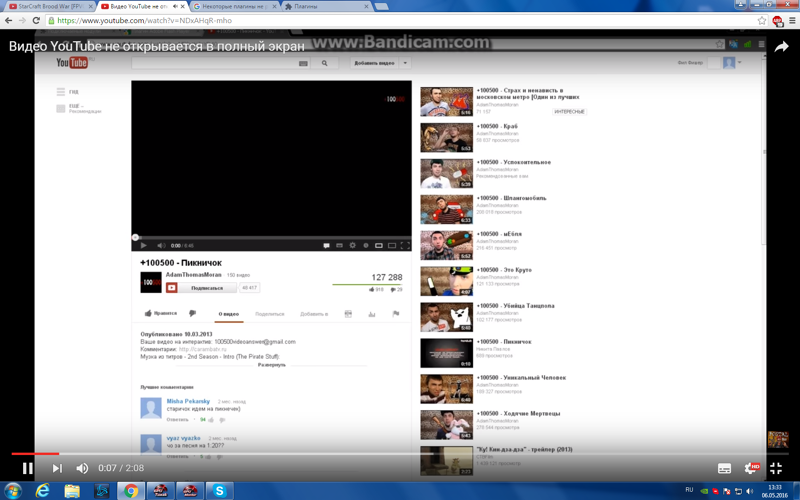
Я лично столкнулся с проблемой обработки, и ожидание нескольких минут помогло.
Я несколько раз пытался отменить загрузку и повторно загрузить видео на YouTube.
Однако отменить загрузку и повторно загрузить ее не получится — видео все еще зависло при обработке 0%.
Затем я решил оставить свой компьютер на 10-15 минут, а затем вернулся.
На удивление видео успешно обработали и загрузили на YouTube.
Для более длинных видео время обработки будет больше.
Однако время обработки для более коротких видео также может остаться на уровне 0%.
В любом случае, лучше всего набраться терпения и подождать.
Оставьте вкладку открытой и не отменяйте загрузку.
В конце концов, видео начнет обрабатываться через некоторое время (это может быть от 10 до 30 минут или меньше).
2. Очистите файлы cookie и кеш.
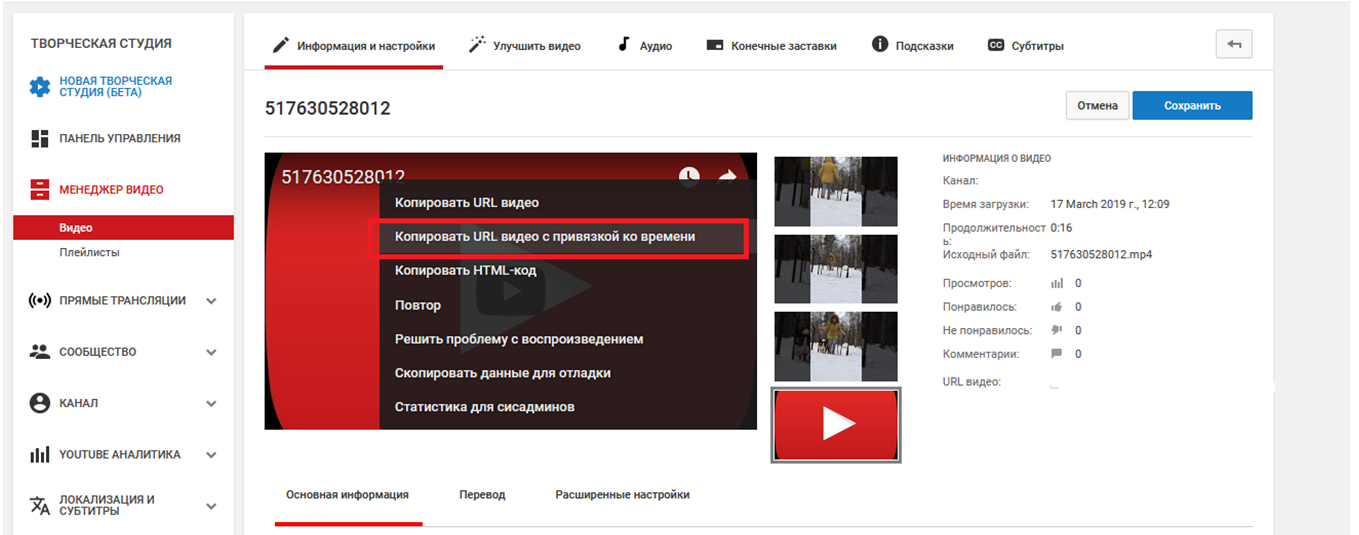
Однако в этом примере я буду использовать скриншоты из Chrome.
Прежде чем очистить файлы cookie и кеш браузера, обязательно сохраните описание и теги вашего видео.
Если вы их не сохраните, вам придется переделывать их, что будет пустой тратой времени.
Во-первых, нажмите на три точки на верхней панели навигации Chrome.
После того, как вы нажмете на три точки, откроется меню навигации.
В меню навигации вы увидите несколько параметров, включая «Новая вкладка», «Новое окно» и другие.
Наведите курсор на опцию «Дополнительные инструменты».
Затем откроется второе меню навигации.
На этот раз нажмите «Очистить данные просмотра…», чтобы перейти к настройке очистки данных просмотра.
Во всплывающем окне «Очистить данные просмотра» вы увидите раскрывающийся список «Временной диапазон» и 3 других флажка.
Щелкните раскрывающийся список «Временной диапазон» и выберите «Последние 7 дней».
Вы также можете выбрать «Все время», если хотите удалить данные о просмотре за все время.
Затем установите флажок «Файлы cookie и другие данные сайта».
Это выведет вас из большинства сайтов (например, Google, Facebook).
Следовательно, вам может потребоваться снова войти на YouTube позже.
Затем установите флажок «Кэшированные изображения и файлы».
Это освободит место на вашем компьютере и устранит проблемы с загрузкой.
Наконец, нажмите «Очистить данные», чтобы удалить выбранные вами данные о просмотре.
После этого снова войдите на YouTube и попробуйте загрузить видео еще раз.
На этот раз обработка вашего видео должна начаться как обычно.
3. Выключите Wi-Fi и снова включите его.
Третий способ решить проблему обработки на YouTube — выключить Wi-Fi, а затем снова включить его.
Кроме того, вы можете попробовать выключить и снова включить компьютер.
Иногда вы можете столкнуться с проблемами подключения.
Перезагрузка компьютера или Wi-Fi может решить эти проблемы.
Многие пользователи YouTube пытались перезапустить свой Wi-Fi, маршрутизатор и компьютер.
Большинству из них удалось решить проблему с обработкой на YouTube.
Почему мое видео на YouTube не загружается?
Ваше видео на YouTube не загружается либо потому, что вы не ждали достаточно долго, у вас низкая скорость загрузки, либо вы загружаете видео в пиковое время.
Иногда видео YouTube может зависать при 0% обработке на несколько минут.
Чтобы это исправить, нужно подождать несколько минут.
После того, как вы подождете несколько минут, видео в конечном итоге начнет обрабатываться как обычно.
Во-вторых, если у вас низкая скорость интернета, обработка вашего видео займет больше времени.
Обязательно проверьте скорость загрузки, прежде чем загружать видео на YouTube.
Если ваша скорость загрузки ниже 5 Мбит / с, ваше видео может не быть обработано, потому что оно слишком медленное.
Наконец, если вы загружаете видео в пиковое время, загрузка видео на YouTube может занять больше времени.
Почему мое видео YouTube застревает при обработке 0%?
Ваше видео YouTube застряло на 0% обработке либо из-за сбоя на стороне YouTube, либо из-за слишком медленной скорости загрузки, либо из-за загрузки в пиковое время.
Когда ваше видео YouTube застревает на 0% обработке, это обычно из-за сбоя.
Чтобы исправить это, лучше всего подождать несколько минут, и в конечном итоге видео начнет обрабатываться как обычно.
Прежде чем загружать видео на YouTube, обязательно проверьте скорость загрузки.
Если у вас низкая скорость загрузки, попробуйте переключиться на другой Wi-Fi.
Наконец, если вы загружаете видео в пиковое время, загрузка видео на YouTube может занять больше времени.
В этом случае вы можете попробовать загрузить в другое время.
Заключение
Часто в YouTube, возникают проблемы с загрузкой и обработкой, что является помехой для вашего графика загрузки.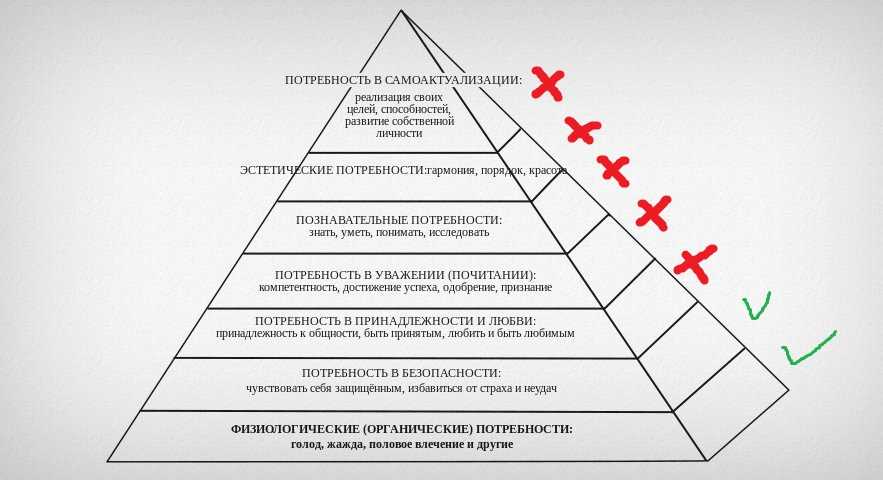
Однако иногда этих проблем невозможно избежать, даже если у вас все в порядке.
Вы можете использовать методы, упомянутые в этом руководстве, чтобы исправить проблемы с загрузкой и обработкой на YouTube.
Однако, прежде чем пытаться использовать какой-либо из методов, обязательно сначала сохраните описание и теги вашего видео.
Вы можете сделать это, скопировав и вставив их в блокнот.
Таким образом, вы можете легко скопировать и вставить их при повторной загрузке видео на YouTube.
Что делать если бесконечная загрузка в ютубе?
Статьи › Ютуб › Видео › Почему Ютуб не показывает видео?
В разделе расширений (chrome://extensions/ — скопируйте и вставьте в адресную строку браузера, после чего нажмите на клавиатуре клавишу Enter) попробуйте отключить на время все расширения и проверить, будет ли проблема воспроизводиться снова.
- Что делать если ютуб бесконечно грузит?
- Как остановить загрузку видео на YouTube?
- Как долго загружается видео на YouTube?
- Как ускорить загрузку на ютубе?
- Как очистить кэш в YouTube?
- Почему не Прогружается видео на ютубе?
- Как отменить загрузку?
- Как остановить загрузку скачивания?
- Как ютуб загружает видео?
- Можно ли ускорить видео на ютубе?
- Сколько дней длится самое длинное видео на YouTube?
- Как часто надо снимать видео на ютуб?
- Почему так долго обрабатывается видео на ютубе?
- Как увеличить скорость загрузки?
- Как увеличить скорость загрузки видео?
- Как перезагрузить YouTube?
- Как обновить YouTube на телефоне?
- Как полностью загрузить видео на YouTube?
- Как сделать так чтобы видео на YouTube загружалось полностью?
- Как остановить загрузку обновлений на андроид?
- Сколько секунд считается просмотр на ютубе?
- Сколько часов видео загружается на YouTube каждую минуту?
- Сколько проверяется видео в ютубе?
- Как ускорить ютуб на андроид?
- Как ускорить загрузку Google?
- Почему видео в Ютубе только 480?
- Почему у меня не работает YouTube?
- Какой VPN работает для YouTube?
- Как зайти в настройки YouTube?
- Как бесконечно повторять видео на ютубе?
- Как узнать точное время загрузки видео на ютубе?
- Как остановить загрузку приложения на айфоне?
- Как загрузить видео на YouTube с телефона?
- В каком качестве загружать видео на ютуб?
- Какое максимальное качество видео на YouTube?
- Сколько в день загружается видео на ютуб?
- Как переустановить YouTube?
- Что делать если Ютуб лагает на айфоне?
Что делать если ютуб бесконечно грузит?
В приложении YouTube:
- Перезапустите приложение YouTube.

- Перезагрузите устройство.
- Отключите мобильный интернет и снова включите его.
- Очистите кеш приложения YouTube.
- Переустановите приложение.
- Обновите приложение YouTube до последней версии.
- Установите последнюю версию ОС Android.
Как остановить загрузку видео на YouTube?
В контекстном меню клипа появился пункт «Stop download» с помощью которого можно прервать загрузку видео, которое нет нужды досматривать до конца.
Как долго загружается видео на YouTube?
Так, размер видео в формате 4K в четыре раза больше, чем размер видео с разрешением 1080p, поэтому оно и обрабатывается в четыре раза дольше. Часовое видео в формате 4K с частотой кадров 30 кадров/с может обрабатываться до четырех часов, а такой же ролик с частотой кадров 60 кадров/с — ещё дольше.
Как ускорить загрузку на ютубе?
Как ускорить загрузку видеороликов на YouTube-канал:
- Поставьте на паузу все активные закачки
- Избегайте заливки «тяжелых» видеороликов
- Используйте кабельное подключение к Интернету
- Не загружайте на YouTube несколько роликов сразу
- Создайте график публикаций видеофайлов
- Не открывайте много вкладок в браузере
Как очистить кэш в YouTube?
В приложении Chrome:
- Откройте приложение Chrome.
 на устройстве Android.
на устройстве Android. - Нажмите на значок меню в правом верхнем углу экрана.
- Нажмите История
- В верхней части страницы выберите временной диапазон.
- Выберите «Файлы cookie и данные сайтов» и «Изображения и другие файлы, сохраненные в кеше».
- Нажмите Удалить данные.
Почему не Прогружается видео на ютубе?
Перезагрузите компьютер. Обновите браузер до последней версии. Очистите кеш и удалите файлы cookie в браузере. Попробуйте открыть YouTube в браузере Google Chrome.
Как отменить загрузку?
Щелкните кнопку Пуск, выберите Настройки, щелкните Панель управления, затем щелкните Монитор загрузки программ. В Мониторе загрузки программ выберите загружаемую программу из списка. Щелкните Отмена. В окне Загрузка программ щелкните Да для подтверждения отмены.
Как остановить загрузку скачивания?
Сделайте свайп вниз, чтобы вызвать панель уведомлений. Если вы скачиваете файл через системное приложение «Диспетчер загрузок», то «Пауза» будет отсутствовать.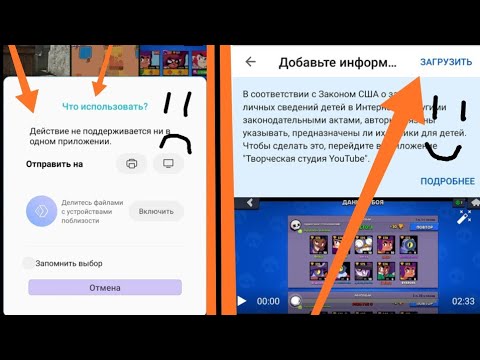 Нажмите «Отмена», чтобы прервать загрузку.
Нажмите «Отмена», чтобы прервать загрузку.
Как ютуб загружает видео?
Откройте приложение YouTube, коснитесь значка «+» на панели внизу и выберите «Загрузить видео». Нажмите «Открыть доступ» и «Разрешить» для импорта из галереи. Выберите нужный ролик. При необходимости обрежьте видео, примените фильтры и нажмите «Далее».
Можно ли ускорить видео на ютубе?
Откройте видео. Наведите указатель мыши на проигрыватель и нажмите на значок настроек. Выберите Скорость. Укажите скорость, с которой хотите воспроизвести видео.
Сколько дней длится самое длинное видео на YouTube?
YouTube случайно прервал популярный музыкальный стрим и создал самое длинное видео в истории (13 165 часов 23 минуты и 44 секунды) — ITC.ua.
Как часто надо снимать видео на ютуб?
В какие дни и часы стоит выкладывать новые видео в YouTube — общие правила Оптимальное количество выкладываемых видео для бизнес канала на YouTube — от 1-го до 3-х в неделю. Этого хватит, чтобы удерживать внимание аудитории, и не слишком накладно по затратам времени и средств на съемки.
Почему так долго обрабатывается видео на ютубе?
Разрешение. Чем выше качество видео, тем больше времени потребуется для загрузки. Ролики с частотой кадров 60 в секунду и разрешением 1080p или 2160p (4K) не только долго загружаются, но и долго обрабатываются.
Как увеличить скорость загрузки?
Как ускорить загрузку Windows 10:
- Установите систему на SSD.
- Удалите лишние программы из автозагрузки
- Переводите компьютер в режим сна
- Включите режим быстрой загрузки
- Включите режим Fast Boot в BIOS.
Как увеличить скорость загрузки видео?
Как ускорить интернет на компьютере или смартфоне:
- Снизьте качество видео
- Закройте лишние вкладки
- Включите турборежим
- Установите блокировщик рекламы
- Избавьтесь от ненужных расширений браузера
- Замените или отключите VPN.
- Удалите лишние программы
- Отключите лишнюю технику от интернета
Как перезагрузить YouTube?
Если вы обнаружите, что YouTube не работает, просто нажмите и удерживайте кнопку питания на своем устройстве, а затем коснитесь параметра перезапуска, который появляется на экране. После того, как смартфон снова включится, откройте приложение YouTube и проверьте, решена ли проблема.
После того, как смартфон снова включится, откройте приложение YouTube и проверьте, решена ли проблема.
Какая версия Андроид нужна для ютуба?
Во время обновления приложения это необходимо делать только на устройствах с ОС Android 5.0 и 5.1. Если у вас ОС более поздней версии, приложение будет запрашивать разрешения уже в процессе его использования.
Как обновить YouTube на телефоне?
Как обновить приложения YouTube и «Творческая студия YouTube»:
- Откройте приложение Google Play.
- Коснитесь фото профиля.
- Выберите Мои приложения и игры.
- Рядом с названиями приложений, для которых доступна новая версия, есть кнопка «Обновить».
- Чтобы установить все обновления, нажмите Обновить все.
Как полностью загрузить видео на YouTube?
Как добавлять на YouTube длинные ролики:
- Откройте приложение YouTube.
- Нажмите «Создать» Загрузить видео.
- Выберите видео продолжительностью более 15 минут.

- Добавьте название, описание и параметры ролика. Нажмите Далее.
- Следуйте инструкциям на экране.
Как сделать так чтобы видео на YouTube загружалось полностью?
Как выбрать параметры загрузки видео по умолчанию:
- Войдите в аккаунт и перейдите в Творческую студию.
- В меню слева выберите Настройки.
- Откройте раздел Загрузка видео.
- Задайте нужные параметры на вкладках Основная информация и Расширенные настройки.
- Нажмите Сохранить.
Как остановить загрузку обновлений на андроид?
Отключение автозагрузки обновлений
Зайдите в настройки Android и откройте раздел «Обновление системы». На некоторых прошивках он может прятаться внутри подменю «О телефоне». Нажмите на кнопку с тремя точками в правом верхнем углу, выберите «Настройки» и отключите автоматическую загрузку пакетов обновлений.
Сколько секунд считается просмотр на ютубе?
Вот почему просмотр YouTube засчитывается только при соблюдении следующих двух критериев: Пользователь намеренно инициирует просмотр видео.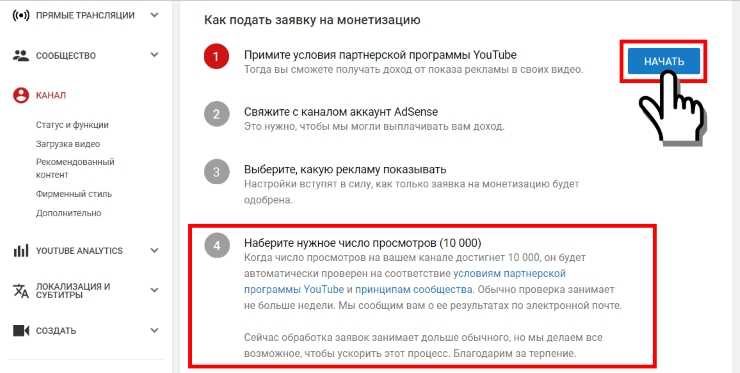 Пользователь смотрит его на платформе не менее 30 секунд.
Пользователь смотрит его на платформе не менее 30 секунд.
Сколько часов видео загружается на YouTube каждую минуту?
Средний показатель просмотров видеороликов в месяц составляет 5 часов, при этом каждую минуту происходит загрузка 100 часов видео. Большую часть контента на канале создают TV-каналы, кинокомпании, музыкальные лейблы, спортивные организации и видеоблогеры.
Сколько проверяется видео в ютубе?
Компания отмечает, что проверка авторских прав в Checks обычно занимает около трех минут, а проверка монетизации может занять на пару минут больше. Приблизительное время, которое потребуется системе, отобразится на экране.
Как ускорить ютуб на андроид?
Менять скорость воспроизведения можно только на устройствах Android версии 5.0 или выше:
- Откройте видео.
- Коснитесь окна проигрывателя и нажмите на значок Ещё.
- Выберите Скорость воспроизведения.
- Укажите скорость, с которой хотите воспроизвести видео.

Как ускорить загрузку Google?
Вот как включить эту функцию:
- Запустите браузер Chrome на компьютере.
- В правом верхнем углу окна нажмите на значок с тремя точками Настройки.
- Выберите Конфиденциальность и безопасность Файлы cookie и другие данные сайтов.
- Включите параметр Разрешить предзагрузку страниц для повышения скорости работы браузера и поиска.
Почему видео в Ютубе только 480?
Теперь 480p по умолчанию Чтобы снизить нагрузку на интернет во время глобального карантина из-за коронавируса. YouTube адаптируется под условия мира во время пандемии коронавируса и вводит новое правило — видео будут запускаться в разрешении 480p.
Почему у меня не работает YouTube?
Если при попытке войти на сайт youtube.com вы видите сообщение об ошибке, скорее всего, проблема связана с одной из следующих причин: Вы не подключены к Интернету. Проверьте, загружаются ли другие сайты. Если вы находитесь в домене Google Apps, доступ к YouTube может быть отключен администратором вашего домена.
Какой VPN работает для YouTube?
ЛУЧШИЙ VPN ДЛЯ YOUTUBE:NordVPN — наш выбор №1. Он с легкостью обходит блокировки доступа к YouTube, открывает безопасный доступ ко множеству платформ и имеет в своем распоряжении множество продвинутых функций защиты.
Как зайти в настройки YouTube?
Как управлять настройками канала:
- Войдите в Творческую студию YouTube.
- В меню слева выберите Настройки.
- Нажмите Канал.
- Задайте нужные настройки и нажмите Сохранить.
Как бесконечно повторять видео на ютубе?
Как установить автоматический повтор воспроизведения видео или плейлистов на YouTube:
- Откройте страницу просмотра любого ролика.
- Нажмите на значок меню в проигрывателе.
- Выберите Повтор воспроизведения. Видео будет воспроизводиться повторно.
Как узнать точное время загрузки видео на ютубе?
Как узнать точное время публикации видео на YouTube:
- переходим на сайт citizenevidence.
 amnestyusa.org, вставляем адрес страницы с видео в поле и жмем «Go».
amnestyusa.org, вставляем адрес страницы с видео в поле и жмем «Go». - В результате получаем идентификатор видео, известную нам уже дату и доселе неизвестное время публикации, что нам, собственно и нужно.
Как остановить загрузку приложения на айфоне?
Просмотр и отмена предварительных заказов:
- Откройте приложение App Store.
- Нажмите кнопку учетной записи или свою фотографию в верхней части экрана.
- Нажмите свое имя.
- Нажмите «Предв.
- Чтобы отменить предварительный заказ, нажмите товар, который необходимо отменить, а затем следуйте инструкциям на экране.
Как загрузить видео на YouTube с телефона?
В приложении YouTube для Android:
- Откройте приложение YouTube.
- Нажмите «Создать» Загрузить видео.
- Выберите файл и нажмите ДАЛЕЕ. Если видео квадратное или вертикальное, а его продолжительность не более 60 секунд, то оно будет считаться роликом Short.
 Подробнее…
Подробнее…
В каком качестве загружать видео на ютуб?
Желательно добавлять видео в двух форматах — широковещательном (1080p, HD) и MPEG-2 (с расширением. MPG). Если вы не можете предоставить видео в формате MPEG-2, следующий предпочтительный формат — MPEG-4. Приведенные ниже требования обеспечивают оптимальное воспроизведение видео в формате MPEG-2 и MPEG-4.
Какое максимальное качество видео на YouTube?
Минимальное разрешение: 256×144 (144p). максимальное разрешение: 3840 x 2160 (2160p).
Сколько в день загружается видео на ютуб?
Видео загружаются на YouTube ежедневно
500 часов видео загружается на YouTube по всему миру всего за минуту. Выходит, каждый час загружается 30 000 часов видео.
Как переустановить YouTube?
Ничего специально настраивать не нужно: просто примите запрос из уведомления.Как обновить приложение YouTube:
- Откройте приложение «Play Маркет».
- Нажмите на значок меню.
- Рядом с приложениями, для которых доступно обновление, вы увидите кнопку «Обновить».

- Чтобы установить все обновления, нажмите Обновить все.
Что делать если Ютуб лагает на айфоне?
Сбросьте настройки сети
Для его выполнения перейдите в меню «Настройки» → «Основные» → «Сброс» и нажмите «Сбросить настройки сети». Подтвердите действие, после чего проверьте как теперь воспроизводятся ролики на YouTube.
Сколько времени YouTube обрабатывает видео? (2022)
Если вы только что закончили создание отличного видео, загрузили его на YouTube, время обработки может показаться долгим. Но сколько времени YouTube действительно обрабатывает видео?
Я загрузил тысячи видеороликов, от коротких видеороликов, которые длились всего пару секунд и были только в формате 1080p, до видеороликов, которые превышали часовую отметку и были в четком 4K. Одна вещь, которая, кажется, никогда не устареет, — это время, необходимое YouTube для обработки видео.
Содержание
- Что такое обработка видео и почему она занимает так много времени?
- Сколько времени занимает обработка видео на YouTube?
- Сколько времени занимает обработка 20-минутного видео на YouTube?
- Почему мои видео на YouTube размыты после загрузки?
- Главный совет, чтобы убедиться, что ваши видео полностью обработаны при публикации
- Что делать, если обработка видео на YouTube зависла
Когда вы загружаете видео на YouTube, происходит ряд действий, выполнение которых может занять много времени. YouTube сжимает исходный видеофайл, поэтому вы можете заметить некоторую потерю качества при загрузке исходного файла с YouTube. Вот отличный пример этого от MKBHD.
YouTube сжимает исходный видеофайл, поэтому вы можете заметить некоторую потерю качества при загрузке исходного файла с YouTube. Вот отличный пример этого от MKBHD.
Кроме того, YouTube делает копии этого файла в различных форматах. Если щелкнуть значок шестеренки видео, вы увидите, что можете смотреть видео в разрешении 240p, 360p, 480p, 720p, 1080p (HD), 1440p и т. д. вплоть до максимального качества, которое вы загрузили. видео. Это означает, что если вы загрузили стандартный видеофайл 1080p, YouTube должен сделать 5 разных версий!
Теперь YouTube является глобальной службой, и в зависимости от того, где вы находитесь в мире, вы ожидаете немедленного воспроизведения видео. Для этого у YouTube есть несколько центров обработки данных по всему миру (5 или 6 от Google), где все эти данные отправляются и хранятся, а популярные видео помещаются в CDN YouTube (сеть распространения контента), которая представляет собой сеть серверов вокруг мир, который позволяет вам получить доступ к видеофайлам как можно быстрее.
И если все это не кажется слишком большой работой, YouTube постоянно делает это для 400 часов видео, которые загружаются каждую минуту.
Почему обработка видео на YouTube занимает так много времени? Потому что YouTube должен сжимать файлы, хранить файлы, создавать несколько версий файлов, а затем подготавливать файлы, чтобы зрители могли их использовать в наилучшем качестве.
Сколько времени занимает обработка видео на YouTube?Как правило, обработка каждой минуты загруженного видео в формате HD может занимать от 30 секунд до 1 минуты. Это означает, что для полной обработки 10-минутного видео может потребоваться от 5 до 10 минут.
Время, необходимое для обработки, во многом зависит от длины видео, разрешения, в котором оно было экспортировано, и качества видео (т. е. размера). Для вашего видео 4K это время может занять немного больше времени, так как размер видео в 4 раза больше.
YouTube сообщает, что видео 4K с частотой кадров 30 кадров в секунду и продолжительностью 60 минут может занять до 4 часов для завершения обработки с высоким разрешением.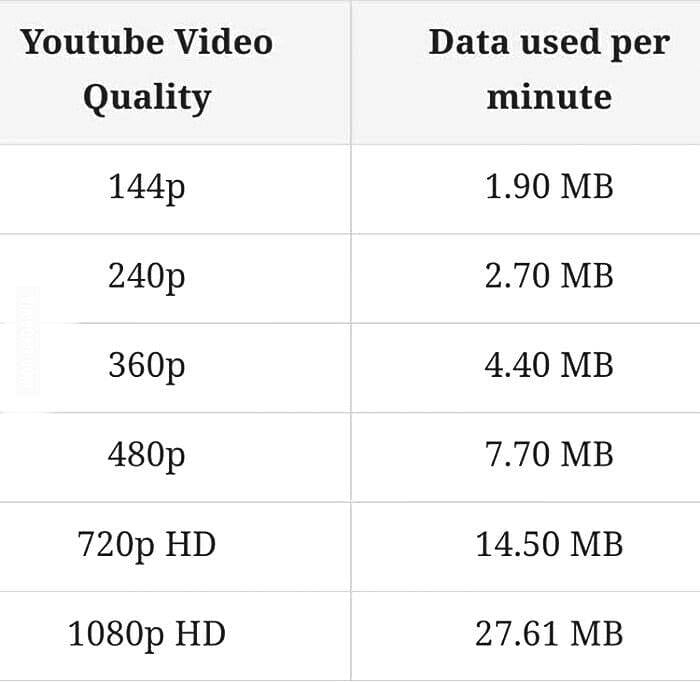 Я обнаружил, что это немного короче, но все упирается в качество видео.
Я обнаружил, что это немного короче, но все упирается в качество видео.
Однако, как вы уже видели, YouTube требует довольно большой обработки ваших видео, чтобы сделать их доступными для подавляющего большинства людей в мире, поэтому я думаю, что мы можем согласиться на пару дополнительных минут обработка.
Сколько времени занимает обработка 20-минутного видео на YouTube?Когда дело доходит до более длинных видео, может показаться, что они занимают экспоненциально больше времени, но это может быть связано с тем, что ваш интернет немного быстрее, чем скорость обработки. То же время обработки применяется к более длинным видео.
Вообще говоря, обработка 20 минут HD-видео может занять около 10–15 минут, а 20-минутного видео 4K — где угодно. 15–20 минут на обработку, до 80 минут и более, если файл экспортируется с более высокой частотой кадров или битрейтом.
Почему мои видео на YouTube размыты после загрузки? Обычно, когда вы загружаете видео на YouTube, а затем сразу же его смотрите, вы находите гораздо более размытую и менее качественную версию видео, которое вы на самом деле загрузили.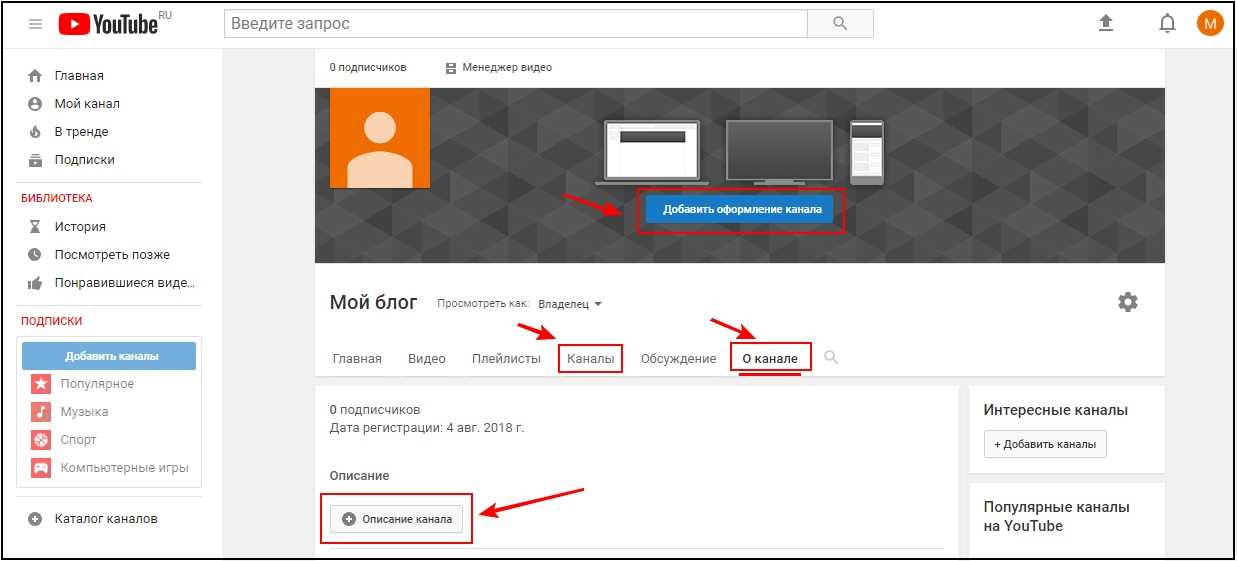 Прежде чем идти и удалять видео, это нормально и происходит очень часто.
Прежде чем идти и удалять видео, это нормально и происходит очень часто.
Ваши видео на YouTube выглядят размытыми после загрузки, потому что YouTube еще не закончил обработку HD-версии вашего видео. Он закончил делать версию с более низким качеством и подготовил их к распространению, поэтому вы часто видите видео с качеством 240p, 360p или 480p, даже если вы загрузили видео 4K или HD.
Другой распространенной проблемой может быть плохое подключение к Интернету или плохое подключение к Интернету во время просмотра видео. YouTube пытается обслуживать людей по всему миру, от зрителей с высокоскоростным Интернетом до зрителей, которые заходят в приложение на своем телефоне с подключением 3G. Чтобы обеспечить плавное воспроизведение видео для всех пользователей, YouTube автоматически выбирает разрешение видео, которое лучше всего соответствует скорости вашего интернета.
Если у вас медленное соединение, это означает, что вы, скорее всего, будете использовать версию видео с разрешением 240p или 360p. Если вы выберете более высокое разрешение в настройках, вы можете столкнуться с буферизацией видео, так как ваш Интернет не может загружать видеоданные достаточно быстро для плавного воспроизведения.
Если вы выберете более высокое разрешение в настройках, вы можете столкнуться с буферизацией видео, так как ваш Интернет не может загружать видеоданные достаточно быстро для плавного воспроизведения.
Всякий раз, когда вы загружаете видео на YouTube, планируйте его как минимум за час до публикации. Этого времени должно хватить для полной обработки высококачественной версии вашего видео, а также для того, чтобы первые зрители могли получить полное качество видео и прекратить некоторые жалобы на плохое качество видео.
Если у вас есть популярный канал, это то, что вы можете испытать, когда люди будут смотреть ваше видео в течение первых нескольких минут после загрузки. Убедитесь, что у них также есть лучший опыт, запланировав свои видео за час или два (как минимум) заранее.
В идеале, однако, лучше заблаговременно запланировать показ видео на то время, когда ваши зрители наиболее активны.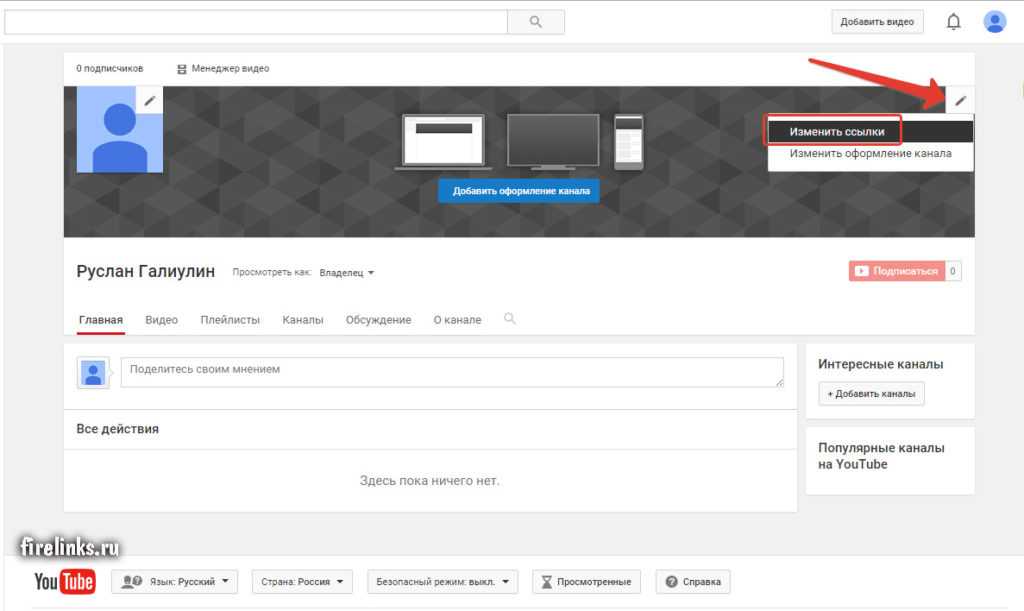 Вы можете использовать TubeBuddy для этого, бесплатное расширение сообщит вам, что большая часть вашей аудитории активна, а затем вы можете запланировать видео заранее, чтобы оно было опубликовано в наилучшее возможное время, чтобы они могли помочь повысить его производительность на начальном этапе.
Вы можете использовать TubeBuddy для этого, бесплатное расширение сообщит вам, что большая часть вашей аудитории активна, а затем вы можете запланировать видео заранее, чтобы оно было опубликовано в наилучшее возможное время, чтобы они могли помочь повысить его производительность на начальном этапе.
(Вы также можете узнать, когда ваши зрители наиболее активны в вашей аналитике, если вы не хотите пробовать TubeBuddy)
P.s. Еще один совет по сокращению времени обработки, если вы хотите немедленно опубликовать свои видео, — потратить время обработки видео на оптимизацию заголовка, тегов, описаний и миниатюр. Это то, что вы должны делать в любом случае, но если вы обнаружите, что скручиваете пальцы в ожидании завершения, попробуйте тем временем улучшить оптимизацию видео.
Что делать, если обработка вашего видео на YouTube зависла Если ваше видео не завершило обработку через пару часов, возможно, оно зависло. Это может быть связано с вашим подключением к Интернету, длительным периодом загрузки или сложным форматом файла. Если вы обнаружите, что обработка вашего видео зависла, я рекомендую загрузить файл еще раз.
Если вы обнаружите, что обработка вашего видео зависла, я рекомендую загрузить файл еще раз.
Не удаляйте первую загрузку, поскольку она может просто медленно обрабатываться. Как только одна из загрузок завершит загрузку и обработку, вы можете удалить другую. Все эти файлы являются личными до тех пор, пока вы их не опубликуете, поэтому вам не нужно беспокоиться о том, что у ваших зрителей будет двоиться в глазах.
Однако, если вы видите, что обе загрузки зависли, то, возможно, пришло время проверить, хорошее ли у вас подключение к Интернету, попробовать загрузить снова в другое время, или основной причиной, вероятно, является формат, который вы загружаете файл в.
Прочтите эту статью на YouTube, чтобы узнать о лучших настройках для экспорта видеофайлов на YouTube.
Время обработки видео на YouTube: все, что вам нужно знать
Если вы когда-либо размещали видео на YouTube, вы знаете, что для загрузки на платформу ваше видео должно пройти действие, называемое «обработкой».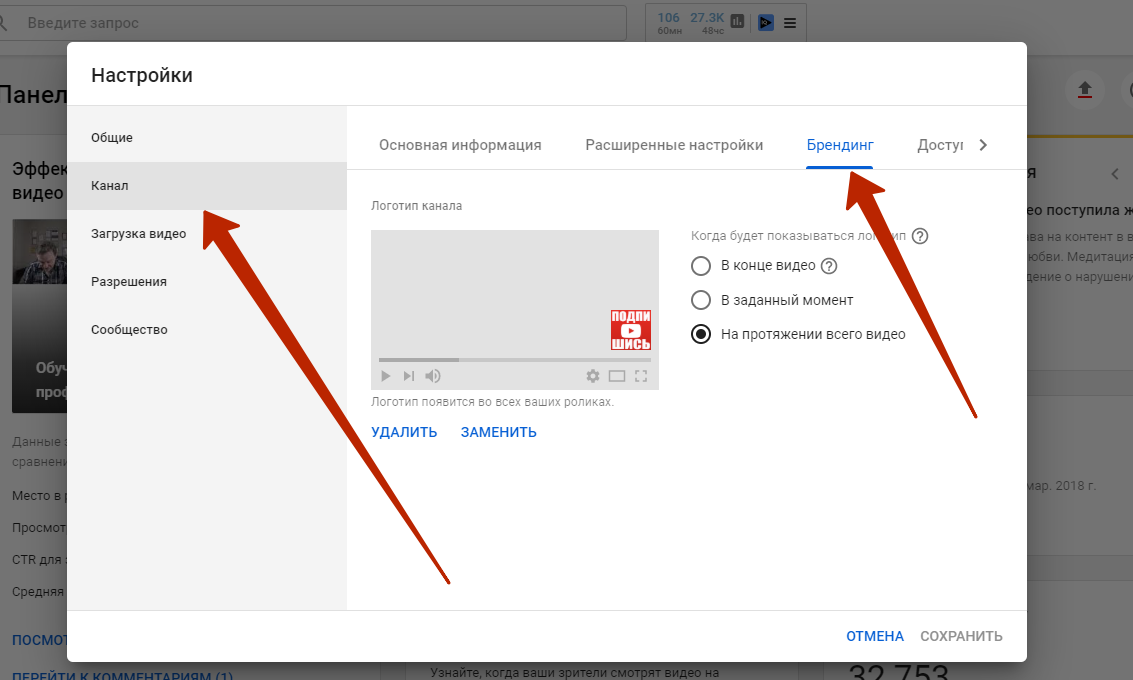
Продолжительность обработки вашего видео зависит от многих аспектов, и в одних случаях это может занять довольно много времени, а в других случаях — совсем немного.
Тем не менее, каждое видео, размещенное на YouTube, должно пройти через это, и важно знать немного больше о том, что означает эта процедура, сколько времени она может занять и что вы можете сделать, чтобы сократить ее и сэкономить время.
Содержание
- Что означает, что ваше видео «обрабатывается»?
- Сколько времени требуется YouTube для обработки разрешения 1080p?
- Скорость интернета
- Размер файла и продолжительность видео
- FPS и битрейт
- Сколько времени занимает обработка видео 4K?
- Сколько времени занимает обработка 20-минутного видео на YouTube?
- Сколько времени занимает обработка 40-минутного видео на YouTube?
- Сколько времени занимает обработка 1-часового видео на YouTube?
- Сколько времени занимает обработка 2-часового видео на YouTube?
- Стоит ли загружать видео 4K на YouTube?
- У вас есть средства для съемки в 4K?
- Подходит ли ваш Интернет для загрузки видео 4K?
- У видео 4K лучший рейтинг на YouTube?
- Почему так долго обрабатывается мое видео на YouTube?
- Как исправить обработку моего видео на Youtube?
- Нужно ли вам держать YouTube открытым во время обработки?
- Как узнать, обрабатывается ли мое видео на YouTube?
- Почему обработка моего видео YouTube зависла на 99%, 95% или 0%?
Что значит, когда ваше видео «обрабатывается»?
По сути, процедура обработки означает, что YouTube перекодирует ваше видео. Но, эй, что это, черт возьми? Не парься, мы объясним.
Но, эй, что это, черт возьми? Не парься, мы объясним.
Все видео имеют определенную кодировку (например, H.264 и MPEG-2). Кодирование — это то, что предлагает стандарт для ПК (и других устройств) для декодирования и последующего воспроизведения вашего видео. Сказать, что YouTube перекодирует видео, которые вы публикуете на платформе, означает, что они на самом деле соответствуют каждому видео одному и тому же стандарту кодирования .
Это действие значительно уменьшает размер видео (за счет некоторого снижения качества видео), но также помогает платформе быстро представить все видео зрителям, предоставляя формат, совместимый со всеми компьютерами.
Во время обработки YouTube также создает несколько версий одного и того же видео, что позволяет воспроизводить его в разных разрешениях (480p, 720p, 1080p и т. д.).
Сколько времени требуется YouTube для обработки разрешения 1080p?
Во-первых, важно поговорить о многих факторах, которые могут иметь определенное влияние при ответе на этот вопрос. Вот некоторые из них:
Вот некоторые из них:
Скорость интернета
Рекомендуется, чтобы у вас была скорость загрузки не менее 20 Мбит/с, чтобы вам не приходилось ждать абсурдное количество времени, пока ваше видео будет полностью обработано.
Более медленное или нестабильное интернет-соединение наверняка станет проблемой, если вы намерены регулярно публиковать видео в высоком разрешении.
Размер файла и продолжительность видео
Загрузка видео в более тяжелом формате или с большой продолжительностью также может напрямую повлиять на время обработки. Рекомендуемый формат для YouTube — MP4 .
Вы можете попытаться вырезать ненужные части вашего видео, чтобы сэкономить время. Вы можете сделать это с помощью программного обеспечения для редактирования (перед публикацией) или на самом YouTube с помощью инструмента «Обрезка». Вам не нужно повторно загружать видео, чтобы обрезать его через платформу .
Вы также можете преобразовать формат видео в аналогичный, но более легкий формат, чтобы ваше видео сохраняло большую часть качества, но уменьшало размер файла. Есть несколько веб-сайтов и специальных программ, которые могут вам в этом помочь.
Есть несколько веб-сайтов и специальных программ, которые могут вам в этом помочь.
FPS и битрейт
Чем больше кадров в секунду у вашего видео, тем больше времени потребуется на его обработку. 48 кадров в секунду занимают больше времени, чем 30 кадров в секунду, 60 кадров в секунду занимают больше времени, чем 48 кадров в секунду, и так далее.
Что касается битрейта, рекомендуемый битрейт видео для разрешения 1080p составляет от 8 до 12 Мбит/с.
Если ваше видео соответствует битрейту и формату, рекомендованным для YouTube, а скорость загрузки в Интернет составляет 20 Мбит/с , расчетное время, необходимое для полной обработки видео, составляет:
- 1 минута видео 1080p (30 кадров в секунду): 30 секунд
- 1 минута видео 1080p (60 кадров в секунду): от 30 до 45 секунд
Очевидно, что если ваше видео длиннее 1 минуты, просто следуйте пропорциональной схеме, чтобы получить примерное время.
Если оно длится 5 минут, то видео 1080p 30 кадров в секунду должно длиться 2–3 минуты, а видео 1080p 60 кадров в секунду — 3–4 минуты и так далее.
Очевидно, что если битрейт вашего видео отличается от рекомендуемого, а скорость вашего интернета ниже 20 Мбит/с, обработка займет больше времени, чем указано выше.
Сколько времени занимает обработка видео 4K?
(Все расчетные периоды времени, представленные здесь, предполагают скорость загрузки в Интернет 20 Мбит/с, с рекомендуемым форматом видео и битрейтом видео)
- 1 минута 2160p/4K (30 кадров в секунду) Видео: от 1 до 2 минут
- 1 минута 2160p/4K (60 кадров в секунду) Видео: от 2 до 4 минут
Сколько времени занимает обработка 20-минутного видео на YouTube?
- 360p: несколько секунд
- 480p: несколько секунд
- 720p (30 кадров в секунду): от 6 до 10 минут
- 720p (60 кадров в секунду): от 8 до 15 минут
- 1080p (30 кадров в секунду): с 8 до 15 минут
- 1080p (30 кадров в секунду): с 8 до 15 минут
- 1080p (30 кадров в секунду): с 8 до 15 минут
- 1080p (30 кадров в секунду.
 1080p (60 кадров в секунду): от 12 до 20 минут
1080p (60 кадров в секунду): от 12 до 20 минут - 1440p (30 кадров в секунду): от 12 до 20 минут
- 1440p (60 кадров в секунду): от 16 до 24 минут
- 2160p/4K (30 кадров в секунду): от 16 до 20 минут
- 2160p/4K (60 кадров в секунду): от 40 до 80 минут
Сколько времени занимает обработка 40-минутного видео на YouTube?
- 360p: несколько секунд
- 480p: несколько секунд
- 720p (30 кадров в секунду): от 10 до 20 минут
- 720p (60 кадров в секунду): 16-30 минут
- 1080p (30 кадров в секунду): 16-30 минут
- 1080p (30 кадров в секунду): от 16 до 30 минут
- 1080p (30 кадров в секунду): от 16 до 30 минут
- 1080p (30 кадров в секунду): 16-30. 1080p (60 кадров в секунду): от 20 до 40 минут
- 1440p (30 кадров в секунду): от 20 до 40 минут
- 1440p (60 кадров в секунду): от 30 до 50 минут
- 2160p/4K (30 кадров в секунду): от 30 до 60 минут
- 2160p/4K (60 кадров в секунду): от 1 до 3 часов
Сколько времени занимает обработка 1-часового видео на YouTube?
- 360p: несколько секунд
- 480p: менее чем
- 720p (30 кадров в секунду): от 20 до 30 минут
- 720p (60 кадров в секунду): от 25 до 45 минут
- 1080p (30 кадров в секунду): от 25 до 45 минут
- 1080p (30 кадров в секунду): от 25 до 45 минут
- 1080p (30 кадров в секунду.
 1080p (60 кадров в секунду): от 40 до 60 минут
1080p (60 кадров в секунду): от 40 до 60 минут - 1440p (30 кадров в секунду): от 40 до 60 минут
- 1440p (60 кадров в секунду): от 45 до 72 минут
- 2160p/4K (30 кадров в секунду): от 45 до 80 минут
- 2160p/4K (60 кадров в секунду): от 2 до 4 часов
Сколько времени занимает обработка 2-часового видео на YouTube?
- 360p: менее чем на минуту
- 480p: от 2 до 5 минут
- 720p (30 кадров в секунду): от 40 до 60 минут
- 720p (60 кадров в секунду): от 50 до 90 минут
- 1080p (30 кадров в секунду): от 50 до 90 минут .
- 1080p (60 кадров в секунду): от 1 до 2 часов
- 1440p (30 кадров в секунду): от 1 до 2 часов
- 1440p (60 кадров в секунду): от 2 до 3 часов
- 2160p/4K (30 кадров в секунду): от 2 до 4 часов
- 2160p/4K (60 кадров в секунду): от 3 до 5 часов
Стоит ли загружать видео 4K на YouTube?
Это зависит. Необходимо учитывать некоторые факторы, такие как:
Есть ли у вас средства для съемки в формате 4K?
Подходит ли съемка 4K вашему бюджету? Если нет, готовы ли вы потратить немного больше, чтобы повысить качество ваших видео до такого высокого уровня? Это вопросы, которые вы обязательно должны задать себе, прежде чем приступить к производству 4K.
Подходит ли ваш Интернет для загрузки видео 4K?
У вас есть скорость загрузки не менее 20 Мбит/с? В противном случае загрузка ваших 4K-видео на YouTube может стать настоящим кошмаром, отняв у вас абсурдное количество времени и значительно замедлив выполнение других онлайн-задач.
У видео 4K лучший рейтинг на YouTube?
Да, есть. Видео 4K обычно выходят на первое место, когда пользователи ищут контент. Тем не менее, вы должны задать себе вопрос: можно ли мне постоянно загружать видео в формате 4K?
Это большие инвестиции, и, вероятно, они не займут много времени, чтобы окупиться, но вы должны учитывать свои обстоятельства и бюджет в качестве создателя контента, прежде чем переходить к этой нише производства видео, и анализировать, выгодно ли это для вас на данный момент. момент.
Почему так долго обрабатывается мое видео на YouTube?
Существует множество факторов, которые могут помешать более быстрой обработке вашего видео, например:
- Попытка загрузить видео в более тяжелом формате (AVI, MOV и т.
 д.) вместо рекомендованного MP4.
д.) вместо рекомендованного MP4. - Ваше видео слишком длинное.
- Выполнение других задач в Интернете во время обработки вашего видео, таких как загрузка контента, просмотр видео в Интернете или использование программ/программ, которые слишком сильно используют возможности вашего ПК.
- Ваш жесткий диск заполнен. Удалите все ненужные программы и файлы, которые могут занимать драгоценное место на вашем компьютере. Больше свободного места означает более быструю систему с более быстрым выполнением операций.
Как исправить обработку моего видео на Youtube?
Иногда вы можете оказаться и в очень странной ситуации: прошло много времени, а обработка вашего видео так и не прошла отметку 0%. Нет реального объяснения, почему это происходит, правда в том, что это может быть много вещей одновременно. Но давайте перейдем к делу: если это произойдет, что вы можете с этим поделать?
- Обновить страницу.
 Ваше видео могло быть уже обработано, но из-за сбоя в платформе кажется, что действие еще даже не началось.
Ваше видео могло быть уже обработано, но из-за сбоя в платформе кажется, что действие еще даже не началось.
- Удалите видео и снова запустите процесс загрузки. Да, это кажется утомительным, но определенно стоит попробовать, особенно если вы можете провести неопределенное количество времени, глядя на этот экран обработки, который никуда не денется.
Нужно ли держать YouTube открытым во время обработки?
№ . Окно YouTube необходимо держать открытым только для загрузки видео. Как только он начнет обработку, вы можете выйти из окна.
Как узнать, обрабатывается ли мое видео на YouTube?
Просто зайдите в раздел «Видео канала» вашего аккаунта на YouTube, если рядом с вашим видео нет уведомления «в обработке», значит, оно уже полностью обработано.
Почему обработка моего видео YouTube зависла на 99%, 95% или 0%?
У этой проблемы может быть много причин, но наиболее распространенными из них являются нестабильное подключение к Интернету или попытка загрузить видео в формате, который YouTube не принимает .

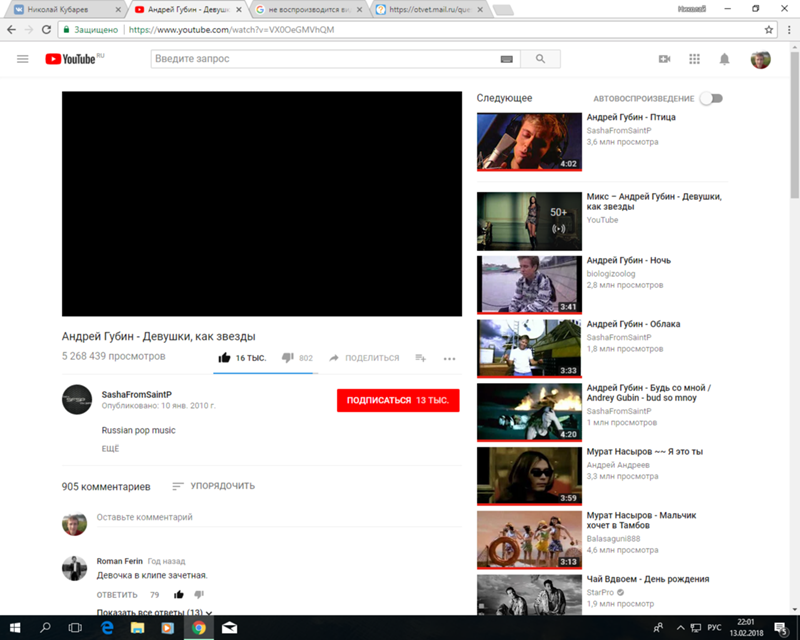
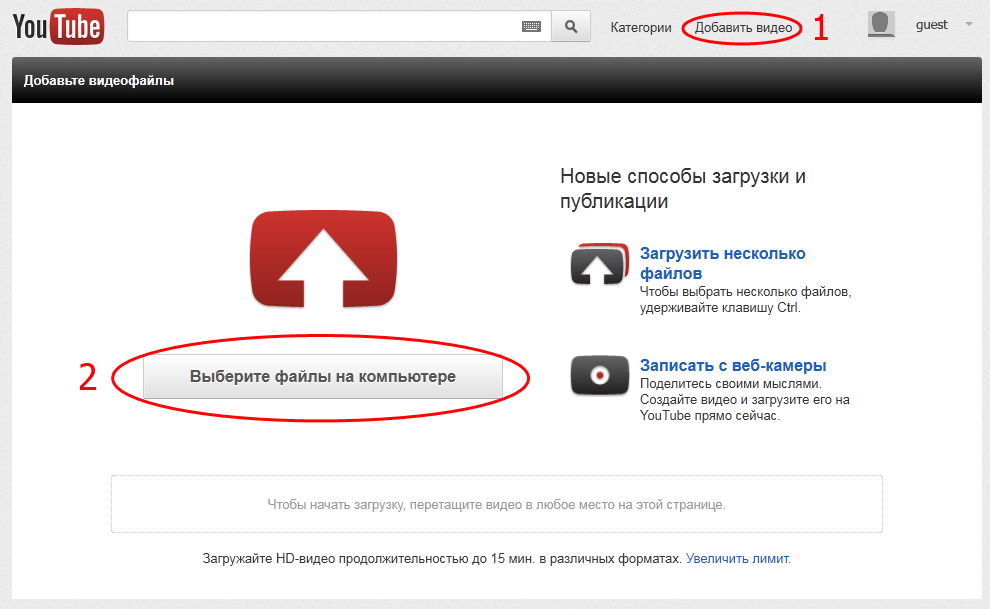 на устройстве Android.
на устройстве Android.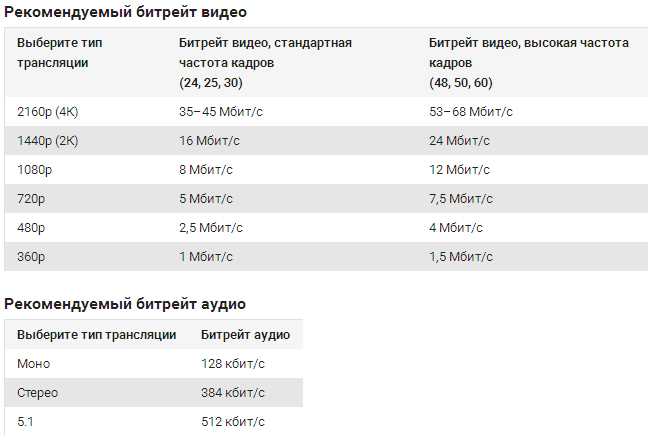

 amnestyusa.org, вставляем адрес страницы с видео в поле и жмем «Go».
amnestyusa.org, вставляем адрес страницы с видео в поле и жмем «Go». Подробнее…
Подробнее…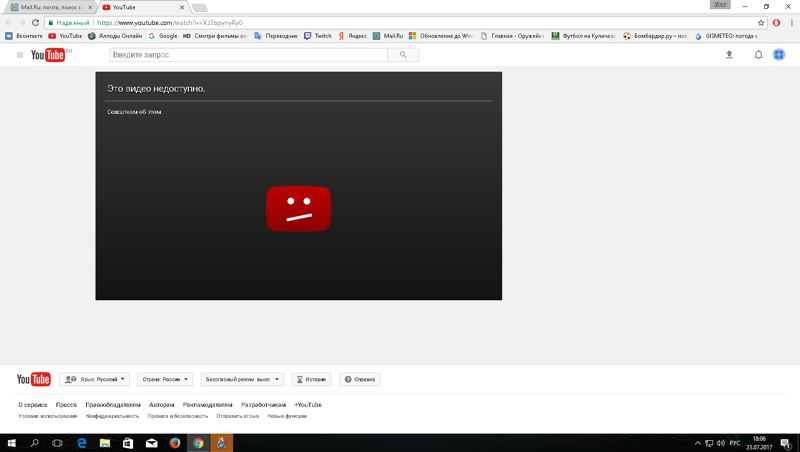
 1080p (60 кадров в секунду): от 12 до 20 минут
1080p (60 кадров в секунду): от 12 до 20 минут 1080p (60 кадров в секунду): от 40 до 60 минут
1080p (60 кадров в секунду): от 40 до 60 минут д.) вместо рекомендованного MP4.
д.) вместо рекомендованного MP4.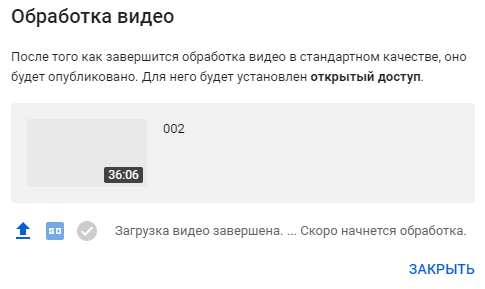 Ваше видео могло быть уже обработано, но из-за сбоя в платформе кажется, что действие еще даже не началось.
Ваше видео могло быть уже обработано, но из-за сбоя в платформе кажется, что действие еще даже не началось.